使用此卷展栏可以控制映射到 NURBS 曲面子对象上的材质。
过程
要将贴图材质应用到曲面子对象上,请执行以下操作:
- 在“材质属性”卷展栏上,启用“生成”贴图坐标。
- 使用
 材质编辑器将贴图材质指定给曲面。
材质编辑器将贴图材质指定给曲面。
要在一个单个的曲面子对象上使用多个贴图通道(示例),请执行以下操作:
- 在“材质属性”卷展栏上,启用“生成”贴图坐标。
- 将“贴图通道”值更改成 2,然后启用“生成”贴图坐标。
- 更改贴图通道 2 的 U 向平铺和 V 向平铺值。
现在,在指定贴图材质时,贴图通道 1 上的贴图将使用默认的 UV 平铺,而贴图通道 2 上的贴图则将使用通道 2 平铺。要看到此种现象,可以在通道 1 上创建方格贴图,并使通道 2 上的另一个方格贴图使用一个方格的颜色。
界面
“材质属性”卷展栏
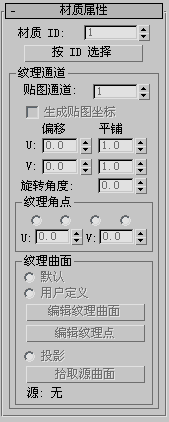
- 材质 ID
-
使用此选项来更改曲面的材质 ID 数。单个 NURBS 对象中的多个材质 ID 可以将多维/子对象材质指定给 NURBS 对象。
- 按 ID 选择
-
显示“按材质 ID 选择”对话框。
“纹理通道”组
此组中的控件支持材质,包括在曲面上平铺和定位贴图坐标。
- 贴图通道
-
选择 UV 坐标贴图通道。范围从 1 到 99。单个的曲面最多可以使用的纹理通道数为 99。默认值为 1。
- 生成贴图坐标
-
生成贴图坐标,以便可以将设置贴图的材质应用于曲面。NURBS 中的每个曲面都有它自己的一组贴图坐标。默认设置为禁用状态。
- U 向偏移和 V 向偏移
-
沿着曲面的局部 U 轴 或 V 轴偏移贴图坐标。即,当为 0.0 时(默认设置),贴图开始于 U 和 V 的原点。增加“偏移”值使贴图沿着轴向前移动,而减小该值则使贴图沿着轴向后移动。这些参数可设置动画。
- U 向平铺和 V 向平铺
-
控制 UV 贴图坐标的平铺;即,贴图材质的贴图在曲面局部 U 轴或 V 轴重复的次数。默认设置为两个轴都为 1.0(没有平铺)。这些参数可设置动画。
- 旋转角度
-
用于指定纹理的旋转角度。此参数可设置动画。
- “纹理角点”子组
-
此组框中的控件用以明确设置在曲面的角点处使用哪个纹理曲面 UV 值。这些控件在匹配相邻曲面的纹理时特别的有用。
只有启用“生成贴图坐标”后,这些控件才可用。
- “角点”单选按钮这四个按钮与当前选定曲面的四个角点相对应。选定一个按钮后,相应的角点就会在 3D 视口中用蓝框高亮显示,并启用 U 向微调器和 V 向微调器。
- U 和 V 微调器只有在选择其中一个“角点”单选按钮后才可用。此选项可用时,可以使用这些微调器来设置所选角点的 U 向纹理值和 V 向纹理值。
默认情况下,大多数曲面的 U 向值和 V 向值的范围为 0.0 到 1.0。对于某些转化为 NURBS 曲面的几何体,它们的范围可以变化。
- “纹理曲面”子组
-
此组框中的控件用以选择将纹理映射到当前选定 NURBS 曲面子对象上的方法,并为某些所选的方法调整参数。
启用“生成贴图坐标”后,这些控件就可用。
纹理曲面是与曲面子对象相关联的曲面。纹理曲面用以控制材质的映射方式。实际上,更改纹理曲面会拉伸或更改曲面的 UV 坐标,并修改了映射。
贴图可以用某些曲面近似方法来移动。当曲面有设置动画的 CV 时,此效果尤其明显。可以将映射方法改为“用户定义”来减少或消除贴图的移动。
提示: 不要使用“UVW 贴图”修改器来将纹理应用到设置动画的 NURBS 曲面。- 默认自动生成纹理曲面。这种方法均匀的分布纹理,并尝试对曲面的拉伸进行补偿。
默认的纹理曲面方法没有其他的控制。
- 用户定义生成可以编辑的纹理曲面。可以使用“编辑纹理曲面”对话框(在 v3 之前版本的 3ds Max 中进行的操作),也可以在视口中直接编辑纹理点,来编辑用户定义的纹理曲面。
编辑纹理曲面单击可显示“编辑纹理曲面”对话框,通过此对话框可控制该曲面上的 UV 贴图。当将“用户定义”选作纹理曲面方法后,此按钮就可用。
编辑纹理点单击可直接在视口中编辑纹理曲面点。当将“用户定义”选作纹理曲面方法后,此按钮就可用。在“编辑纹理点”处于启用状态时,纹理曲面点将显示在视口中,在其中可以使用选择和变换工具来调整它们的位置。
- 投影在 NURBS 模型中投影另一个 NURBS 曲面子对象的纹理,以生成纹理曲面。投影沿着源曲面的法线方向进行移动。
投影纹理曲面是相关的:如果更新了源曲面,所有进行投影的曲面上的纹理都会更新。
如果使用相同的源曲面将纹理投影到其他几个连接的曲面上,纹理将会沿着贴图曲面互相接触的边界进行匹配。
拾取源曲面将“投影”选作纹理曲面方法后,此按钮就可用。要选择源(投影)曲面,选择“投影”,单击以启用此按钮,然后在视口中单击,以在同一个 NURBS 模型中选择另一个曲面子对象。
“源”文本字段如果将“投影”选作了纹理曲面方法,并且已拾取了要投影的曲面,此字段就会显示投影(源)曲面的名称。否则,此字段显示“无”。
- 默认自动生成纹理曲面。这种方法均匀的分布纹理,并尝试对曲面的拉伸进行补偿。